Поясн. Записка. Зачем колледжу виртуальная экскурсия
 Скачать 2.98 Mb. Скачать 2.98 Mb.
|
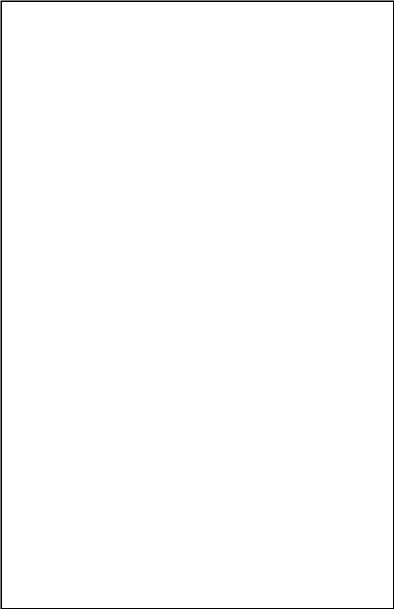 ВВЕДЕНИЕ Зачем колледжу виртуальная экскурсия? Многие абитуриенты и их родители заранее подбирают образовательное учреждение поэтому виртуальная экскурсия по колледжу была бы очень интересна им. «Прогуляться» по коридорам колледжа были бы не против и выпускники , тем более, что многие живут в других городах. Термин «виртуальный» происходит от английского слова virtual – похожий, неотличимый. Первые виртуальные музеи стали появляться в Интернете в 1991 году. Они представляли собой небольшие сайты с информацией о самом музее, о его географическом положении и режиме работы. В дальнейшем на страницах виртуальных музеев стали появляться виртуальные экспозиции. Многие музеи создавали несколько виртуальных экспозиций и объединяли их в виртуальные экскурсии. В настоящее время количество и глубина изложенного материала, доступного через сеть Интернет, непрерывно растёт, и возможно, уже через несколько лет свои собственные виртуальные экскурсии будут иметь все музеи мира. Покупателей в виртуальных турах привлекает то, что ознакомиться с объектом можно в любой удобный для них момент, а кроме того, появляется возможность предварительного, причем весьма подробного осмотра всех имеющихся у продавца потенциально интересных объектов. В итоге список объектов (квартир, домов, автомобилей, отелей, ресторанов, фитнес-клубов и т.п.), которые необходимо лично посетить или осмотреть, значительно сокращается. Более того, в ряде сфер (например, в туристической), где предварительный личный осмотр объектов вообще невозможен, дополняющий описание тур оптимизирует процесс изучения возможных предложений. Глава 1 Теоретическая часть цель проекта и актуальность Цель проект: Разработать виртyальнyю системy колледжа, для привлечения абитyриентов. Актyальность: По данным информации из сети Интернет в Пермских образовательных учреждений нет виртуальной системы. ГБПОУ "ППК им. Н.Г. Славянова" относится к их числу, поэтому мы решили создать виртуальную систему колледжа, используя ограниченный набор инструментов и программ. Ценность данного проекта довольно высока, так как не имеет аналогов среди учреждений среднего профессионального образования в городе Пермь. Главными плюсами виртуальных туров можно считать следующие: - Привлечение интереса к компании, повышение ее престижа, а следовательно, приобретение новых клиентов, так как виртуальные туры сегодня вызывают интерес у большинства посетителей, увеличивают число возможных клиентов и повышают доходы компании; -Сокращение времени между созданием тура и знакомством с ним покупателя. В традиционном варианте бизнеса для предварительного знакомства покупателя с предлагаемыми объектами используются буклеты, но от момента создания буклета и до того, как он окажется в руках потенциального покупателя, проходит немало времени. Иное дело — виртуальный тур, который становится доступным миллионам пользователей Сети практически сразу после его создания; - Возможность разнообразного использования одних и тех же туров — в Интернете, причем даже на разных серверах, и в виде CD-презентаций, которые можно демонстрировать в офисе клиента, на выставке и т.п. Все это позволяет расширить охват аудитории; - Простота и оперативность размещения новых, обновления и замены старых виртуальных туров, что является гарантией актуальности представленной информации. Общие и профессиональные компетенции: ОК 03. Планировать и реализовывать собственное профессиональное и личностное развитие ПК4.2 Кодирование на языках веб-программирования Понятие виртуального тура В связи с внедрением новых информационных технологий в образовательный процесс детского сада существенно изменился подход к экскурсиям, возникли новые виды экскурсий – виртуальные. Термин «виртуальный» происходит от английского слова «virtual» – похожий, неотличимый. Первые виртуальные экскурсии были представлены виртуальными экскурсиями по музеям и стали появляться в Интернете уже в 1991 году. Они представляли собой небольшие сайты с информацией о самом музее, о его географическом положении и режиме работы. В дальнейшем на страницах виртуальных музеев стали появляться виртуальные экспозиции. Многие музеи создавали несколько виртуальных экспозиций и объединяли их в виртуальные экскурсии. Ко всему этому также прилагается план тура. Вся виртуальная экскурсия может дополняться озвучиванием переднего плана и/или фоновой музыкой, а при необходимости и обычными фотографиями, видеороликами, flash-роликами, планами помещений, пояснениями, контактной информацией и пр. Виртуальная экскурсия является отличным способом посетить место, не выходя из дома. Особый интерес для создания и посещения виртуальных экскурсий представляют места, значительно удаленные территориально. Так, например, знаменитые на весь мир музеи и объекты архитектуры зачастую имеют на своем сайте такую экскурсию. В основе виртуальной экскурсии лежат фотопанорамы, отличающиеся от обычных фотографий интерактивным характером просмотра. Панорама – снимок, отображающий большое пространство. Оно может быть отображено как по горизонтали, так и по вертикали (часто оба измерения используются совместно). Обычно панорама представляет из себя склейку нескольких фотографий разных секторов обзора с определенной точки и может быть ограничена только особенностями рельефа или строений. Иногда панорамный снимок может быть склеен также из фотографий одного объекта сделанных в разное время. Для того, чтобы сделать панорамный снимок, фотографу необходимо снимать последовательность снимков в секторах обзора с перекрытием в не менее чем 30º (при меньшем перекрытии будут сильно 8 выделяться угловые фрагменты фотографии) [17]. С учетом того, что снимок при использовании среднего широкоугольного объектива охватывает около 120º, то чтобы полностью отснять круг на одной точке, необходимо склеить не менее четырех фотографий. Такой снимок при просмотре одного из его секторов позволит как бы «осмотреться на местности» и сфокусироваться на какой-то конкретной, интересующей его в данный момент части изображения. При склейке вместе с горизонтальными еще и деталей вертикальных панорам, наблюдатель сможет также, как бы посмотреть вверх или вниз, а также, возможно, приблизить или отдалить отдельные детали изображения. Так, при съемке многокомпонентной панорамы наблюдать сможет вместо двухмерного изображения получить подобие трехмерного изображения, для более полного погружения в которое необходимо приблизить интересующий фрагмент панорамы. Этап первый не предусматривает непосредственно разработки экскурсии, а скорее несет вспомогательную функцию помощи разработчику. На нем необходимо собрать такие сведения об объекте экскурсии, как площадь 11 (важно для оценки возможности применения панорамных снимков), количество помещений (от этого зависит длительность работы на объекте), расположение и освещенность (для выбора времени съемки). Также не лишним будет получить схему объекта. В рамках этого же этапа стоит запланировать еще и дату и время съемок с заказчиком. На втором этапе создания виртуальной экскурсии – съемке объекта, производится фотографирование помещений или пространств по заранее составленному плану, представляющее собой крайне трудоемкий и очень ответственный процесс, от его результатов которого будет напрямую зависеть качество панорамы. В целях получения высококачественных панорам с минимальными искажениями рекомендуется придерживаться определенных правил: камера должна быть установлена таким образом, чтобы при выбранной диафрагме все кадры в серии оказались в фокусе (лучше всего, если камера окажется в центре снимаемой окружности); комплект сшиваемых снимков крайне желательно снимать с таким расчетом, чтобы места швов будущей панорамы находились на достаточно однотонных местах (например, на монолитных стенах) или напротив на характерных местах естественного разделения изображения (например, короба электропроводки); положение фотокамеры необходимо тщательно выровнять не только в пространстве комнаты, но и выровнять таким образом, чтобы устройство обязательно было расположено горизонтально, для предотвращения эффектов наклонных фотографий; для всех снимков будущей панорамы обязательно следует осуществлять синхронизацию камеры в горизонтальной и вертикальной плоскостях – выравнивание камеры осуществляется с помощью уровней; 12 снимки должны быть приблизительно одинаковых размеров по длине и одинаковы по высоте, для того чтобы склеиваемая панорама получилось однородной (таким образом желательно получить одинаковый угол поворота камеры, например, для панорамы из шести снимков угол поворота камеры следует выставить в 60 градусов). В случае съемки на нескольких уровней критически важным становится совпадение размеров уровневых панорам. От приведенного списка можно отступать, можно добавлять в него пункты или убирать их, в зависимости от объекта съемки и искомого результата На третьем этапе с помощью программных кодов вставляем фотографии и программируем кнопки по которым можно будет переходить в кабинеты. 1.2 Анализпрограммного обеспечения для реализации виртуальной экскурсии. Все программы для создания виртуальных экскурсий следует подразделять на три категории согласно этапам производства: программы для обработки изображений, программы для склейки изображений и программы для составления туров. Без любого из этих компонентов разработка виртуальной экскурсии невозможна. Отдельно следует учитывать, что практически на всех этих программах так или иначе реализована возможность их бесплатного использования (в виде пробного периода, в ограниченном функционале либо в использовании выложенных в общественное пользование значительно устаревших версиях) Программы для обработки изображений: AdobePhotoshop является одним из самых популярных и продвинутых средств обработки изображений и фотографий на сегодняшней день. Программное обеспечение способно удовлетворить как запросы 15 профессиональных фотографов, так и потребности любителей. Значительные преимущества затеняет сложность в освоении The GIMP – бесплатный графический редактор, который считается аналогом более популярного фотошопа, утилита содержит все необходимые функции обработки цифровых изображений и имеет русскоязычный интерфейс, который можно настраивать с учетом ваших предпочтений. Paint.NET станет хорошим помощником для начинающих пользователей и любителей, имеет в запасе множество инструментов и фильтров для фото-монтажа. Обладает небольшим размером установочного файла и работает в рамках любой современной операционной системы Windows, предполагая всевозможные дополнения в виде плагинов. А еще он бесплатен. На самом деле этот список можно продолжать достаточно долго, однако в рамках бесплатного или условно бесплатного программного обеспечения эти программы наиболее распространены. Программы для составления туров Данная группа программ достаточно специфична и стоит отметить что бесплатное программное обеспечение в ней представлено значительно хуже. EasypanoStudio 2005 представляет собой инструмент для быстрого создания профессиональных виртуальных туров, в котором удачно сочетаются широкие функциональные возможности с простотой и удобством работы. Пакет включает два программных модуля: Panoweaver 4.0 и Tourweaver 1.30. Первый из них — это сшиватель сферических панорам 360Ѕ360, что возможно как в полностью автоматическом, так и в ручном режиме, а второй позволяет объединять панорамы, равно как и иную информацию, в виртуальных турах. Приложение Tourweaver может использоваться не только в связке с Panoweaver, но и автономно, так как в нем поддерживается импорт панорам, созданных в других сшивателях. Программа имеет пробный период с добавлением ватермарок. 360 Degrees Of Freedom Developer Suite. В профессиональный пакет для разработки виртуальных туров DeveloperSuite входит несколько приложений, основными из которых являются 360 ImageAssembler, 360 19 Panorama, 360.3D Project и VRbrochureProject. 360. Программа имеет пробный период с добавлением ватермарок Ren’Py;-это движок визуальных новелл, используемый тысячами создателей со всего мира, который помогает вам использовать слова, изображения и звуки для создания интерактивных историй, запускаемых на компьютерах и мобильных устройствах. Это могут быть как визуальные новеллы, так и игры-симуляторы жизни. Простой в освоении язык сценариев позволяет любому эффективно писать большие визуальные романы, а его сценариев Python достаточно для сложных игр-симуляторов. Таб.1 ПО использованное в ВКР
1.3 Техническое задание на разработку виртуальной экскурсии образовательной организации дополнительного образования. 1. Общие сведения. 1.1. Организация-заказчик: «ГБПОУ "ППК им. Н.Г. Славянова" 1.2. Название продукта: «Автоматизированная виртуальная система» 1.3. Назначение продукта: для размещения на сайте колледжа для дистанционного ознакомления с материальной базой учреждения. 1.4. Плановые сроки начала и окончания работ: 14.12.2021 – 22.06.2022 2. Характеристика области применения продукта. 2.1. Данный продукт предполагается использовать заказчиком – «ГБПОУ "ППК им. Н.Г. Славянова" для наполнения сайта организации с целью предоставления более подробной информации. 2.2. Для разработки данного продукта достаточно одного человека который обладает базовыми навыками фотографии и обработки изображений, а также способен настроить доступ на сайте к экскурсии в формате HTML. Потребителю продукта достаточно обладать базовыми навыками использования компьютера (включать, использовать мышь), а также базовых навыков использования сети интернет. Технически пользователь также может вместо вышеперечисленных навыков обладать средними навыками пользования смартфоном или планшетом. 3. Требования к продукту разработки. 3.1. Полученные от заказчика требования установили следующие требования к продукту разработки: Должны быть отображены все учебные классы; Посетитель тура должен иметь возможность проследовать по всем «открытым» помещениям до места обучения; Снимаемые помещения должны быть свободны от обучающихся и персонала; 3.2. Нижний порог аппаратных требований сложно регламентриуется. Обнаруженные ранние версии программ для панорам датированы 2009 годом, при этом не исключено наличие еще более ранних аналогов. Другие программы и программное обеспечение также имеют версии до 2010 года. Самые низкие из обнаруженных системных требований: оперативная память 1 гб, видеокарта 256 мб. Важно понимать, что такие системные требования подходят только к самым ранним версиям программ. Современные версии значительно более требовательны, но если выбирать что-то среднее (программы 2014-2015 годов), то минимальными системными требованиями можно назвать 2 гб. оперативной памяти, видеокарту 528 мб. Цифровой фотоаппарат также можно использовать практически любой. С точки зрения потребителя минимальные требования аналогичны. 3.3. Минимальные требования для программного обеспечения в настоящее время – Windows 7 или её аналоги, впрочем, предположительно возможна работа и на WindowsXP/Vista, особенно со стороны потребителя. Также необходим браузер как для разработчика, так и для потребителя. 3.4. Данные вводятся в систему в программе Rеn’Py в виде цилиндрических панорам в любом удобном формате (JPEG, RAW, TIFFи т.п.), где связываются между собой переходами, но продолжают храниться в формате введенном в программу. На выходе получаем управляющий файл формата HTML, и базу данных фотографий в любых форматах изображений к нему в дополнение. 4. Пользовательский интерфейс 4.1. Пользователь получает возможность использовать продукт посредством любого интернет браузера, пройдя по ссылке на сайте. 4.2. Виды пользовательского интерфейса Пакет документов для заказчика. 1.4 Анализ виртуальных туров Опыт создания виртуальных музеев и туров с каждым годом становится все богаче, и такие экскурсии выходят на один уровень с настоящим посещением музея. В городе Екатеринбурге виртуальные туры в настоящее время есть у 8 музеев. Например, у Музея истории Екатеринбурга имеется виртуальная экскурсия по постоянной экспозиции «Библиотека Софьи Тихоцкой». В данной экскурсии реконструирован интерьер библиотеки и представлена коллекция книг, которые считаются значительной страницей в культурной жизни города. Выставка «Высший сорт» включает в себя рекламные объявления, опубликованные в газетах «Вечерний Свердловск» и «Уральский рабочий», а также упаковки промтоваров, продуктов питания, коллекцию плакатов. Музей молодежи провел свое собственное расследование обстоятельств гибели членов царской семьи Романовых, на базе, которого была создана выставка «Страницы памяти Музея молодежи». В виртуальном туре Екатеринбургского музейного центра народного творчества «Гамаюн» отражены работы непрофессиональных художников и мастеров, чье искусство широко изучается во всем мире. Виртуальную экскурсию по основным выставочным залам, содержащую фотографии и документы военных лет, воинские награды, предметы быта представляет Музей памяти воинов-интернационалистов «Шурави» . В 2011 году компанией Google был запущен арт-проект, благодаря которому стал возможен доступ к множеству произведений искусства в среде Интернет. Этот проект дает возможность побывать в 17 крупнейших музеях 15 мира, таких как Эрмитаж, Лувр, Третьяковская галерея, музей Кампа. Главной особенностью данного проекта является возможность рассмотреть картины с разрешением 7 тысяч мегапикселей. Помимо этого, можно увидеть план музея, описание зала, основные сведения о картине, биографию художника, исторические заметки, а также есть возможность создавать свои собственные галереи и видеть работы, созданные другими пользователями проекта. Так же компанией было создано ознакомительное видео по взаимодействию с интерфейсом виртуального музея . Студенты РГППУ, обучающиеся по профилизации «Компьютерные технологии» уже более трех лет активно работают в проектах, связанных с виртуализацией музеев Свердловской области. Так активно развивается проект виртуализации музея истории ОАО «Первоуральский Новотрубный завод». Виртуальная экскурсия по музею и памятным местам Первоуральска предназначена для всех категорий слушателей, для людей, желающих «погрузиться» в виртуальный мир памятных мест Первоуральска, а также больше узнать о защитниках Родины, героях Великой Отечественной войны, бойцах, отдавших свои жизни ради мирного неба над нашей головой, ради счастья и свободы народа нашей страны. Простая и удобная навигация по виртуальным турам экскурсии не требует особых знаний в области информационных компьютерных технологий и может быть освоена самостоятельного на интуитивном уровне. Все туры сопровождаются аудио-контентом, который может быть отключен. В состав виртуальной экскурсии входят следующие туры: • экспозиция, посвященная Великой Отечественной войне; • экспозиция, посвященная труженикам тыла; • экспозиция, посвященная агитационным плакатам времен Великой Отечественной войны; • виртуальный тур по памятным местам Первоуральска. Виртуальная игра была разработана для данного музея для зала «Васильево-Шайтанский завод. Предметы быта». Игра предназначена для школь- 16 ников с первого по пятый класс и активно используется работниками музея и преподавателями, обеспечивает повышение мотивации юных посетителей музея. На сегодняшний день в стадии разработки находится проект по созданию для данного музея интерактивной карты и других виртуальных экскурсий 1.5 Обзор приложений для сборки панорам Приложений для подготовки и конвертирования фотопанорам на рынке предлагается довольно много. Часть из них позволяет сохранять готовые изображения в виде виртуальных панорам и даже обеспечивает генерацию соответствующих HTML-кодов, которые дают возможность встроить виртуальные панорамы в вебстраницы с минимальными усилиями. В других программах подобного функционала не предусмотрено, что, впрочем, некритично, поскольку существуют конверторы, позволяющие выполнять такие преобразования . В качестве примера программ-сшивателей рассматриваются решения PTGui, Autopano, The Panorama Factory и PanaVue ImageAssembler. Наиболее впечатляют из них первые две программы, позволяющие добиться качественных результатов склейки снимков в фотопанораму даже в сложных случаях. Что касается получения виртуальных панорам, то теоретически все четыре программы могут быть использованы для решения этой задачи, однако гораздо удобнее воспользоваться Autopano Pro. The Panorama Factory 5.3 Разработчиком The Panorama Factory является компания Smoky City Design, LLC . Программа работает в среде Windows (98/Me/NT/2000/XP/ 2003/Vista/7) и Mac (OS X 10.3.9/10.4/10.5/10.6). Стоимость программы составляет 79,95 долл. Программа The Panorama Factory используется для сшивания снимков в однорядные плоские и круговые панорамы, а также для сшивания документов (рисунок 2). Созданные панорамные снимки сохраняются в виде однослойных или многослойных растровых изображений (BMP, JPEG, TIFF, PNG и PSD) либо превращаются в виртуальные панорамы в форматах QTVR, IVR и PTViewer. Предусмотрена генерация связанного с виртуальной панорамой HTML– файла. PanaVue ImageAssembler 3.5 Разработчиком пакета PanaVue ImageAssembler является компания PanaVue. Работает под управлением Windows(2000/XP/Server 2003/Vista). Ценовой диапазон за пакеты PanaVue ImageAssembler начинается от 64 долларов 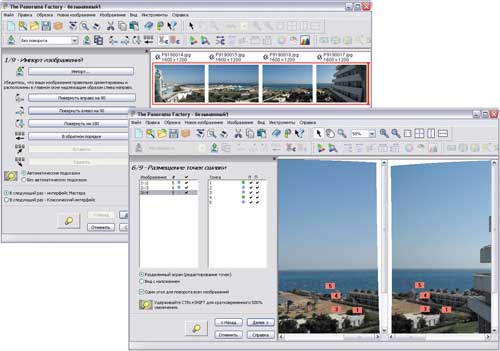 Рисунок 2 — Внешний вид программы The Panorama Factory PanaVue ImageAssembler позволяет сшивать круговые и плоские однорядные и многорядные панорамы Программа представлена в двух редакциях – базовой Standard Edition (рисунок 3) и расширенной Professional Edition. 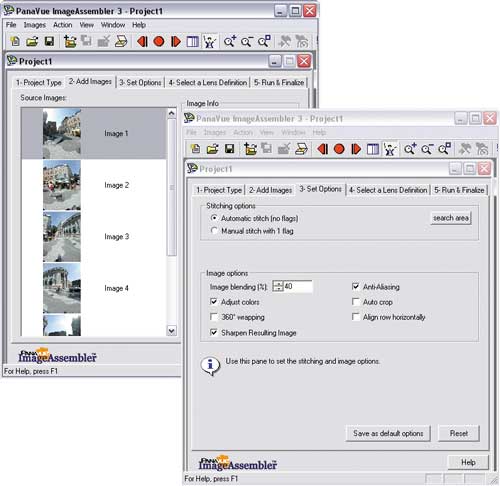 Рисунок 3 — Внешний вид программы PanaVue ImageAssembler В расширенной версии реализованы улучшенные возможности ретуширования и разрешается сшивать огромные изображения (до 100 000x100 000 пикселов). Autopano Giga 4.2 Разработчиком Autopano Giga является компания Kolor [15]. Autopano Giga представляет собой программу для создания панорамных изображений, которую без преувеличения можно считать грандиозным прорывом в этой области в течение последних лет. Весь процесс по созданию панорамы полностью автоматизирован: • автоматическая подгонка фрагментов; • корректировка и балансировка цвета и яркости; • возможность поиска для склейки фото в указанной папке; • поддержка большого количества форматов (включая RAW); • возможность объединения нескольких фотоснимков с частичным перекрытием в большой панорамный снимок (рисунок 4). В отличие от многих популярных программ, применяемых для склейки панорам, здесь склейка происходит в полностью автоматическом режиме с использованием собственных алгоритмов SIFT и RANSAC. 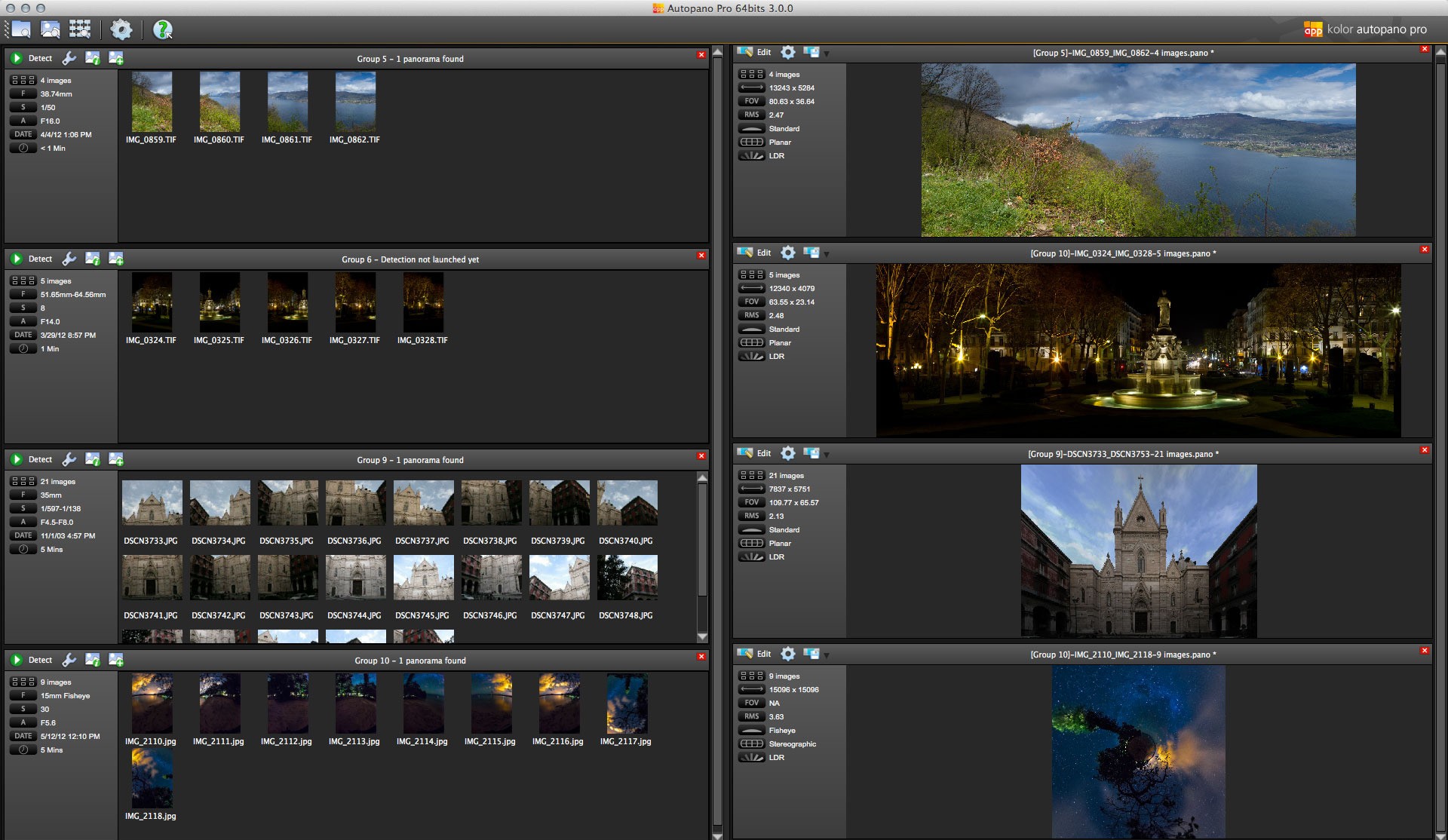 Рисунок 4 — Внешний вид программы Autopano Giga Данные алгоритмы производят склейку намного быстрее и точнее, обеспечена полная поддержка HDR (High Dynamic Range). 1.6 Обзор приложений для создания виртуальных туров Программы для построения виртуальных туров отличаются дружественным, интуитивно понятным интерфейсом и удобством работы, а также обеспечивают достижение впечатляющего результата за сравнительно короткий промежуток времени (правда, последнее возможно лишь при условии наличия идеальных снимков, сшиваемых в панораму). В итоге на разработку программного продукта затрачивается минимум времени, тогда как при использовании иных технологий для получения того же самого результата потребовалась бы неделя работы целой команды разработчиков Panotour Pro 2.0 Разработчиком Panotour Pro является компания Kolor Panotour Pro представляет собой программу для создания интерактивных виртуальных туров из цифровых фотографий. Интерфейс Panotour Pro (рисунок 5) является настраиваемым. Пользователь может активировать или отключать определенные компоненты, перемещать их или открывать в новых окнах. Решение Panotour Pro предлагает простые в использовании инструменты построения интерактивных туров, не требуя при этом работы с программным кодом. В Panotour Pro предусмотрена функция настройки взаимодействий между изображениями любого размера и практически любого графического формата (JPG, PNG, PSD/PSB, KRO, TIFF и RAW для большинства камер). Сохранение тура можно произвести в флеш-формате. 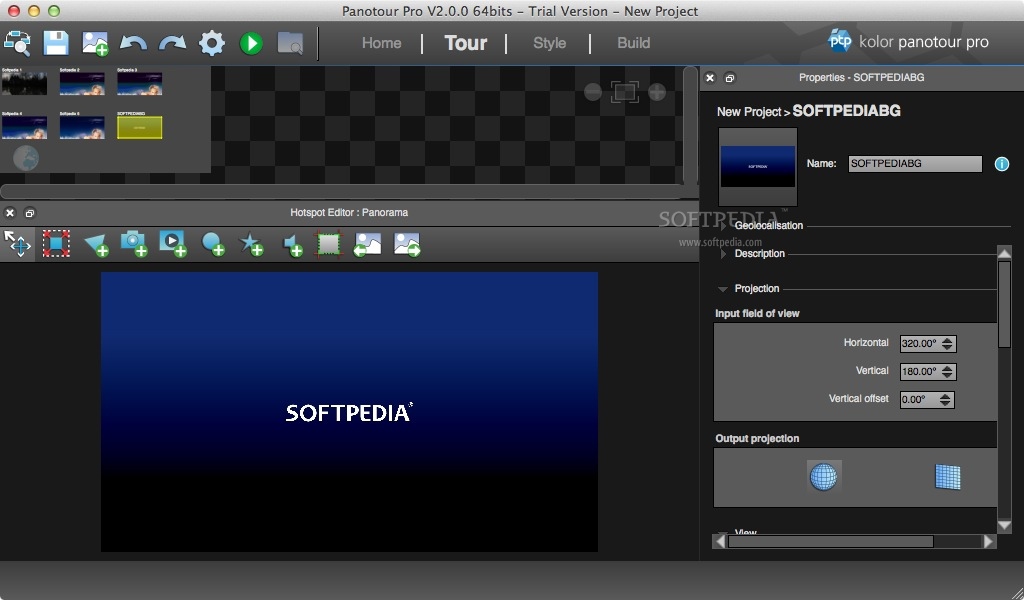 Рисунок 5 — Внешний вид Panotour Pro 2.0 Spherical Panorama Virtual tour Builder (SP VTB 7.0x) Разработчиком данного программного продукта является компания Spherical Panorama Inc Быстрый автоматический трехснимочный fishege-сшиватель SP VTB может быть настроен на работу как со стандартным панорамным оборудованием (IPIX, Kadian и др.), так и с нестандартным. SP VTB (рисунок 6) позволяет объединять в виртуальные туры сферические и круговые панорамы, дополняя их фоновой музыкой, звуковым сопровождением, текстовыми комментариями и специальными объектами: статическими фотографиями, видеороликами, flash-роликами, планом тура и пр. В качестве плана (карты) виртуального тура можно использовать любые изображения в форматах jpg, gif, bmp с размерами от 100Ѕ100 до 800Ѕ570 пикселов. Возможно подключение видеороликов в форматах avi или mpg, которые будут проигрываться при переходе с одной панорамы на другую. 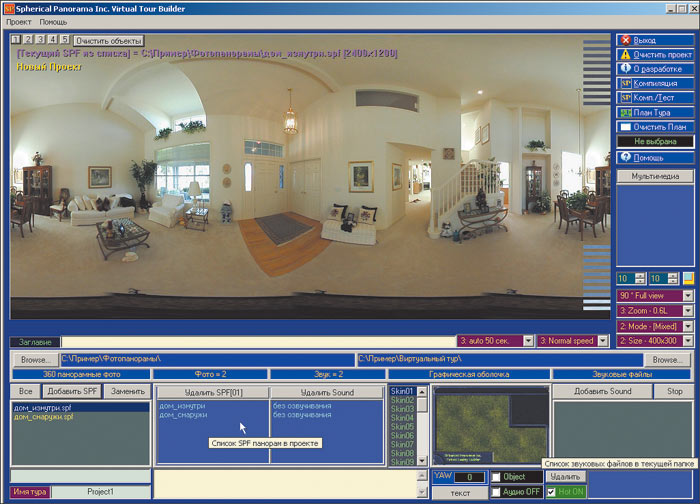 Рисунок 6 — Внешний вид программы SP VTB Раздел 2 Практическая часть2.1 Реализация экскурсии Составление виртуальной экскурсии Скачиваем необходимые программы для создание проекта. 1.Adobe Photoshop для редактирование снятых фотографий. 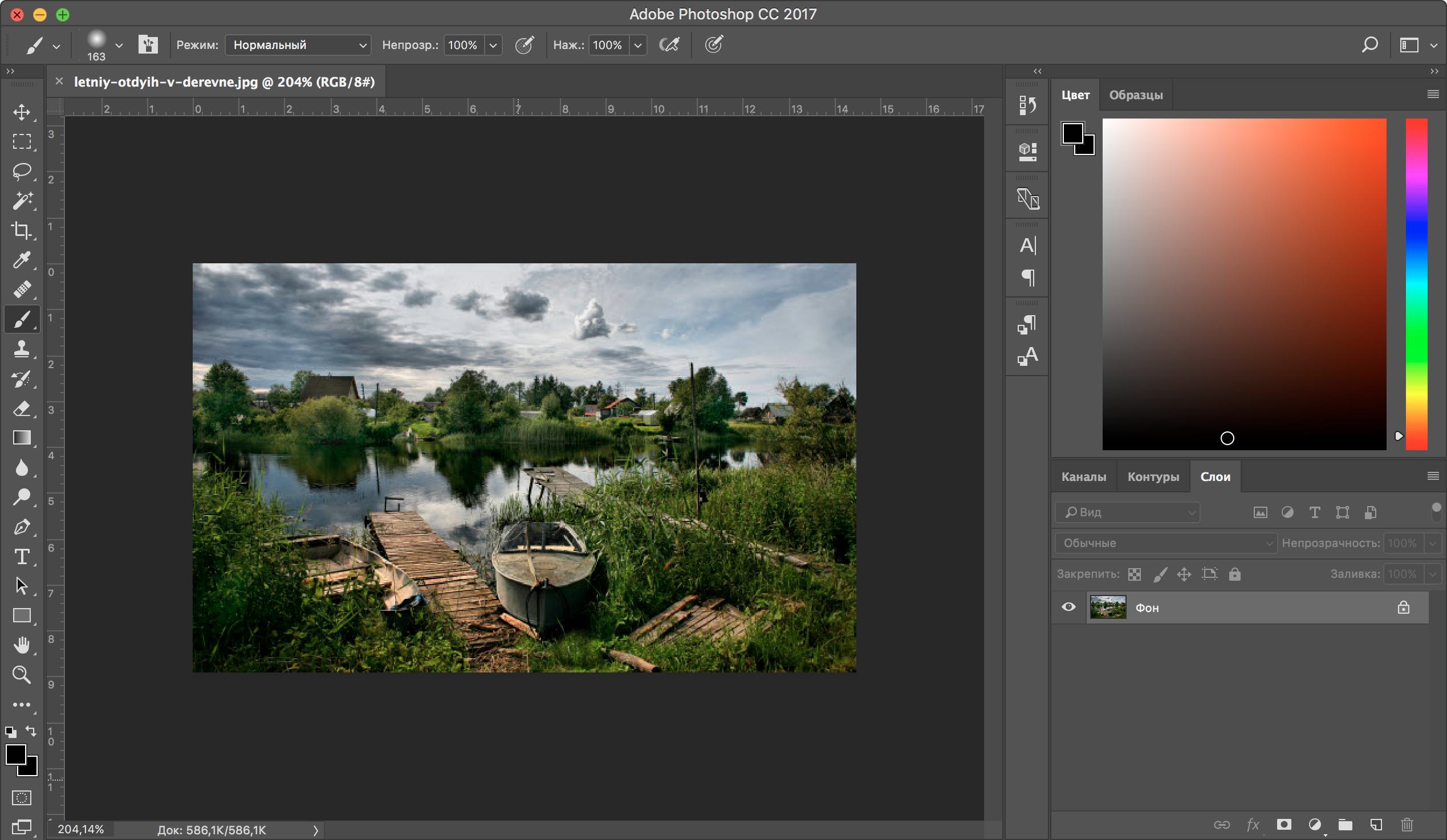 2.Blumind-редактор схем. B 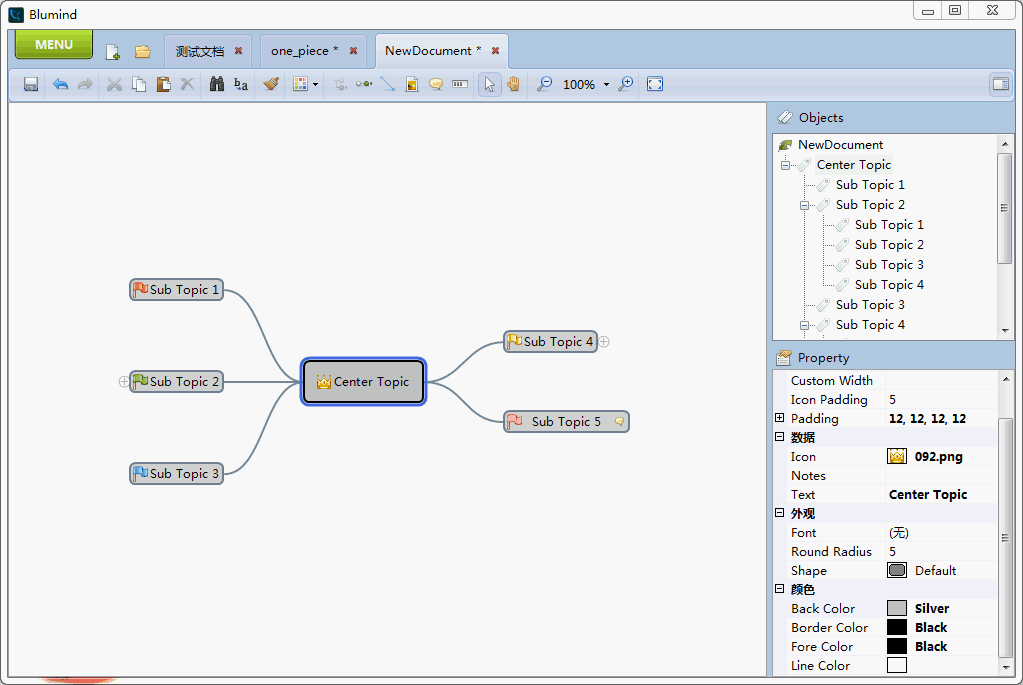 3.Notepad++ для писание кода проека. 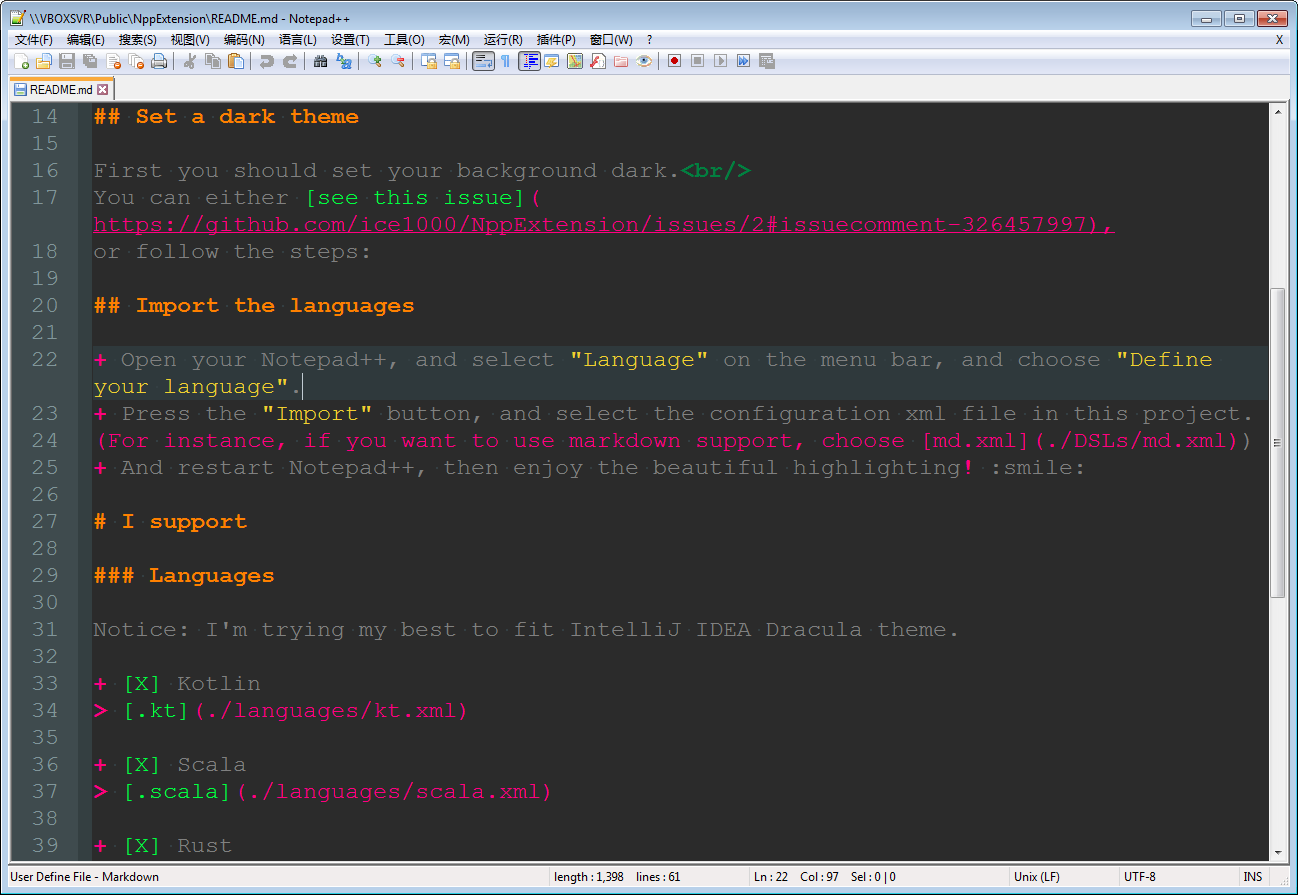 Создание виртуальной системы сделано в программе Rеn’Py. Ren'Py — это движок визуальных новелл, используемый тысячами создателей со всего мира, который помогает вам использовать слова, изображения и звуки для создания интерактивных историй, запускаемых на компьютерах и мобильных устройствах. Это могут быть как визуальные новеллы, так и игры-симуляторы жизни. Простой в освоении язык сценариев позволяет любому эффективно писать большие визуальные романы, а его сценариев Python достаточно для сложных игр-симуляторов. Для начало сфотографировал кабинеты и коридоры колледжа. На следующем этапе фотографии с каждой точки съемки были обработаны с использованием пробной версии программы «AdobePhotoshopСС2019» по трем направлениям, а именно: выравнивание света, удаление отражений в зеркалах и обработка границ объектов. Процесс значительно затянулся из-за необходимости выравнивать свет. После чего полученный фотографий сохранялся в отдельную папку и ожидал создания на его основе виртуальную систему. Такие процедуру проделываю для всех комнат. Фотографии средней панорамы для точек, находящихся в коридоре, были предварительно увеличены фрагментами из соответствующих верхних и нижних панорам этих точек, после чего также откорректированы по трем направлениям и сохранены в соответствующие папки. Затем начал изучать программу Rеn’Py. Изучил язык программирования используемый в программе Rеn’Py. Начал делать схему в программе Blumind что бы не запутаться при создании проекта. Открываем программу Rеn’Py. Запустим центр управления Rеn’Py . Для этого нужно играть renpy.exe из папки, в которую распакован архив с ним. В левобережье будет написано название активного проекта. Справа — ряд кнопок, поделённый на две секции: секция «Текущий проект» ( «Этот проект» в английской версии - Команды для общественных проектов), состоящую из команды 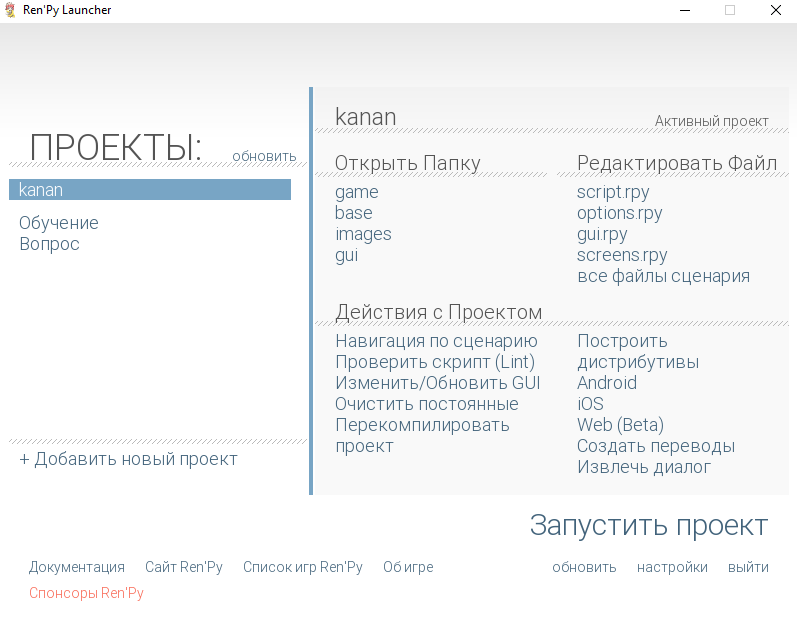 «Запуск» («Launch» — игра проекта на исполнение), «Править скрипт» («Редактировать скрипт» - Редактировать код проекта), «Сменить тему» («Change Theme» - Сменить цветовую схему оформления проекта), «Папка игры» («Каталог игр» - Открыть папку частного проекта (всё, занимающееся проектом — код, ресурсы — должно лежать в ней)) «Инструменты» («Tools» - Вспомогательные средства); секция «Сменить проект» , состоящая из команды «Выбрать проект» («Change Project» - Смена активного проекта, позволяет переключаться между созданными проектами. В поставку Ren'Py начинаются проекты demo (демонстрация возможностей движка) и the_question (простейшая законченная визуальная новелла)) и «Новый проект» («New Project» - Создание нового проекта). Мы хотим создать новый проект, выберем «Новый проект». ЦУ попросит выбрать шаблон проекта — выбираем шаблон за неимением других опций. Затем ЦУ просит ввести название проекта. Вводим. Следом ЦУ попросит выбрать цветовую схему оформления проекта. На вкус и цвет. В результате вернёмся в главное меню ЦУ только что созданным проектом в качестве актива (обратите внимание на левый верхний угол). Можно использовать его кнопку «Запуск», чтобы полюбоваться на интерфейс. Но лучше приступить к собственно написанию проекта. Приступим к собственно написанию игры, для чего выберем «Править скрипт». В результате файлы с кодом проекта откроются для последующего входящего в установку редактора Ren'Py SciTE . Редактор многовкладочный, поэтому трём похожим образом (от шаблона) файлы «script.rpy», «options.rpy» и «localize.rpy» соответствуют три одноимённые вкладки. Нам в данный момент нужна та, что заглавлена «script.rpy»  Мы предвидим следующую: Самая первая строчка — это комментарий . Комментарием является любое сочетание символов, предварённое символом # и завершающееся с концом строчки. Комментарии не воспринимаются обработчиком и никак не отбрасываются в Проекте. Используются они для оставления каких-то пометок-пояснений себе. Или для временного исключения из обработки какой-либо строки. Затем необходимо пояснить базовую особенность языка Ren'Py: для определения контекста, принадлежащая строчке, использовать отступы (конкретнее — описание из полного пробела). Все сроки, задержания (или увеличения) отступ, перенос одного случая, или блоку. К примеру:  Далее обратим внимание на строчку 12: label start: 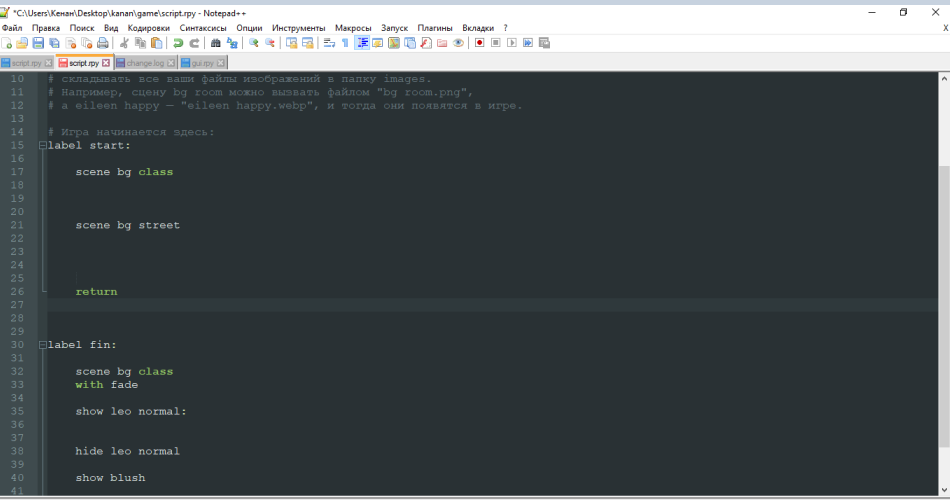 Это так называемая метка . Метки позволяют впоследствии называть нужным местам текст, дабы можно было переместить к ним куда угодно (но об этом позже). Меткой является строчка без отступа, начинающаяся с метки ключевого слова и заканчивающаяся двоеточием. Слово, заданное за меткой — название метки. Название метки не должно быть задержано! (Но, как известно, настоящие_программисты_пробелом_не_используются ;-)). Также, название метки должно быть использовано в рамках всего проекта! Существует специальная метка, необходимая в любом коде Ren'Py: начало метки: . Она указывает место начала текста игры. Для начала удалил блок init и всё в блоке label start , чтобы не мешалось. Теперь нам нужно нажать Ren'Py сказать первую реплику. подобная конструкция называется «высказывание » . Ren'Py автоматически получает перевод строки, если выведенное высказывание в текстовое окно сообщение в строчку не вставляется. Если есть необходимость поиска новой строки в каком-то определенном месте, то в этом месте нужно поставить набор символов \n . Добавляем фотографии. Используйте исходное ключевое слово image , затем псевдоним (внутреннее имя изображения), затем знак равно, затем имя файла с изображением, внутри двойных кавычек . Очевидно, что файл с изображением лежит в рабочей папке проекта (доступна по выбору «Каталог игр» в ЦУ). Можно также добавить папку для изображений, в рабочую папку проекта, но тогда имя этой папки необходимо будет дописать перед именем файла. Например: image bg uni = "Images/uni.jpg" Фоновые изображения должны быть того же размера, что и выбранное для разрешения игры. По умолчанию — 800х600, наверное, самое удобное. Формат файла для фоновых изображений — JPEG или PNG. Теперь выведите это изображение в виде фонаря перед тем, как выводить текст. Для этого на следующем после метки start строчке. scene bg uni Используется исходное ключевое слово scene , затем псевдонимное изображение, которое нужно использовать как фон. Смена фонаря на другой стороне этой команды. При использовании команды в таком виде предыдущее фоновое изображение вместе со всеми другими прочими визуальными эффектами сразу заменяется на указанное в прыжке. Однако процесс перехода можно сопроводить эффектами. В Ren'Py есть ряд предопределенных эффектов , например исчезновение («упрозрачняет» старое изображение в чёрном фоне за полсекунды, затем «упрозрачняет» за полсекунды чёрный фон в новом изображении), растворение («растворяет» старое изображение в новом за полсекунды) и пикселизация (пикселизует за полсекунды старое изображение, затем за полсекунды расшифровывает новое). Для применения необходимо только приписать к нужному просмотру вывод изображения ключевое слово с названием нужного результата. Подробнее это увидеть себя. Потому вы ведем этот фон с эффектом растворения . А после высказываний сменим фон на другой с эффектом угасания. Надо только не забыть объявить изображение в блоке init. Также Ren'Py позволяет модифицировать состав меню в зависимости от значения приложения. Для этого в строчке нужного пункта меню после строки с текстом пункта, но до двоеточия нужно написать, если <условие>. Создаем новый labеl. С помощью кода scene bg добавляем фотографию. С помощью кода mеnu добавляем добавляем кнопки, по которым можно будет заходить и выходит в кабинет. И так с каждой фотографией. После завершения этих шагов можно считать, что виртуальная экскурсия готова. По ней можно попробовать перемещаться в программе и таким образом проверить, не возникли ли в ходе проблемы. Что бы распаковать проект надо использовать "depack.rpy". Поместить файл в папку game по пути "steamapps\common\Everlasting Summer\game\" запустить "Everlasting Summer". В итоге в папке с проектом должна появиться папка "unpacked" и в ней как раз будут находиться файлы с проектом.                                       ГБПОУ «ППК им. Н.Г. Славянова», специальность 15.02.08, гр. ТМ-20/1 61 Листов Лит. Тема Дипломного проекта Пояснительная записка ТМ.ДП.05.213.ПЗ 2 Лист Дата Подпись № Документа Лист Изм. |
